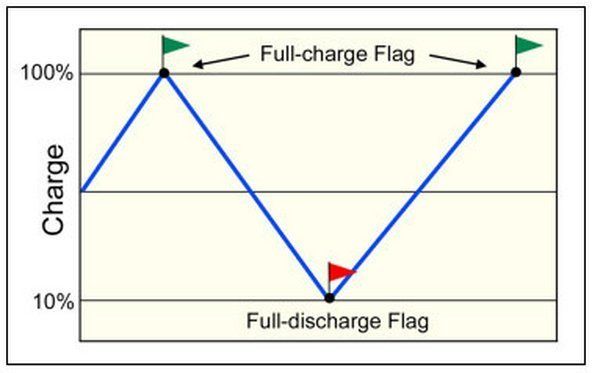Steklo iPhone 6 je razbito
Oh ne! Steklo vašega iPhona ni preživelo vašega nenamernega preizkusa padca!
Zlomljena sprednja plošča
Globoko vdihnite in preverite, ali se bo vaš iPhone vklopil in normalno deloval. V večini primerov je iPhone še vedno funkcionalen, zdaj pa kozmetična katastrofa. Na žalost sta sprednje steklo in LCD zaslon iPhone 6 spojena skupaj in ju je treba zamenjati kot en kos.
Ti lahko tukaj kupite nov sklop zaslona .
The Priročnik za zamenjavo sklopa sprednje plošče iPhone 6 najdete tukaj .
iPhone je zamrznjen ali se ne odziva
Tudi po besnem pretlačenju gumbov in razbijanju zaslona se vaš iPhone 6 ne odziva.
Znova zaženite iPhone
Včasih je potreben le ponovni zagon, da se iPhone spet odzove. Če želite iPhone znova zagnati, ko se ne odziva, pritisnite in držite gumba za spanje / budnost in dom, dokler se ne prikaže logotip Apple (~ 10 sekund).
kako odpreti xbox 360 s
Zelo prazna baterija
IPhone se lahko odzove, če baterija pade na izredno nizek nivo. IPhone priklopite v računalnik ali stenski polnilnik in pustite, da se polni vsaj 20 minut, preden ga ponovno uporabite.
iPhone 6 se ne bo polnil
Če priklopite iPhone 6, mu to ne oživi.
Slaba kabelska povezava
Preverite, ali je kabel USB poškodovan in umazan, zlasti na koncih. Nato poskusite uporabiti stenski polnilnik, saj bo to zagotovilo večjo porabo energije kot računalnik / USB.
Zlomljen polnilnik ali kabel USB
Poskusite uporabiti različne polnilnike in različne stenske vtičnice, da ugotovite, ali imate težave s polnilnikom, kablom ali stensko vtičnico.
Omejen / slab konektor strele
Preglejte priključek Lightning na dnu iPhona, da ni umazanije, dlake in poškodovanih zatičev. Konektor zelo previdno očistite z zobnikom ali mehko zobno ščetko. Če je kabel strele pokvarjen, ga boste morali zamenjati.
TO nov priključek za strelo lahko kupite tukaj .
The Priročnik za zamenjavo priključka za strelo najdete tukaj .
iPhone se ne bo vklopil
Vašega ljubljenega iPhone 6 ne morete vklopiti.
Izpraznjena / prazna baterija / slaba vrata za polnjenje
IPhone napolnite v računalnik ali stenski adapter. Če se telefon ne polni, ko je povezan, ima verjetno prazno baterijo ali slaba vrata za polnjenje. Zamenjajte baterijo ( z uporabo tega vodnika tukaj ) z delno napolnjenim in preverite, ali se bo vklopil. Če ne, je to lahko težava z gumbom za vklop ali logično ploščo. Če se vklopi, ga priključite in preverite, ali se prikaže indikator polnjenja. Če telefon reče, da se polni, potem strelni konektor deluje in težava je bodisi odstranjena baterija bodisi logična plošča.
Slab gumb za vklop
Gumb je morda izgubil svoj klik. V tem primeru priklopite telefon v računalnik in ga pustite, da se napolni ter preverite, ali se bo s tem vklopil. Če se telefon vklopi in napaja, je morda težava z gumbom za vklop ali kablom gumba za vklop.
Ti lahko s pomočjo vodnika poiščite gumb za vklop .
Ti lahko tukaj raziščite sklop kabla gumba za vklop .
Slab prikaz
Možno je, da se zdi, da se nič ne dogaja, ker je zaslon slab. Če iPhone zveni, kot da deluje pravilno, vendar nič ni vidno, je zaslon morda slab in ga je treba zamenjati. Na žalost sta LCD in steklena plošča spojena skupaj in ju je treba zamenjati kot eno enoto. To lahko preprosto preizkusite tako, da vklopite telefon in poslušate zvok. Preklopno stikalo za izklop zvoka lahko premikate naprej in nazaj, da vidite, ali vibrira. Če vibrira ali slišite zvok, vendar se na zaslonu nič ne prikaže, je to najverjetneje težava. Poskusite ga zamenjati, da vidite, kaj se bo zgodilo.
Ti lahko tukaj kupite nov sklop zaslona .
The Priročnik za zamenjavo sklopa sprednje plošče iPhone 6 najdete tukaj .
Slaba logična plošča
Če nič drugega ne deluje, je vaša logična plošča verjetno slaba in jo je treba zamenjati. Zdaj je čas, da ga bodisi zamenjate bodisi diagnosticirate, če in katere komponente so na plošči slabe, ter jih zamenjate s pomočjo tehnik mikro spajkanja. To je povsem druga zveri!
Če vas zanima pri popravilu na ravni čipov lahko preiskavo začnete tukaj !
Lahko dobiš materiali za vadbo mikro spajkanja tukaj .
Sporočilo „Ta dodatna oprema ni optimizirana za ta iPhone“
Prikaže se sporočilo o napaki, kot da ste na iPhone povezali nepodprto dodatno opremo
Omejen / slab konektor strele
Preverite konektor Lightning na dnu iPhona, da ni umazanije, dlake in poškodovanih zatičev. Konektor zelo previdno očistite z zobnikom ali mehko zobno ščetko. Za odstranjevanje ostankov, ki se ne odlepijo z zobnikom ali mehko zobno ščetko, je treba uporabiti visokoprocentni izopropilni alkohol (vsaj 90%) in vatirano palčko. Če je priključek pokvarjen, ga boste morali zamenjati.
TO nov priključek za strelo lahko kupite tukaj .
The Priročnik za zamenjavo priključka za strelo najdete tukaj .
Umazane ali korodirane povezave logične plošče
Ko je iPhone potopljen v tekočino, je na povezavah logične plošče morda nekaj korozije ali umazanije, ki povzroča to sporočilo o napaki. Odstranite logično ploščo in očistite vse kontakte z mehko bombažno palčko in visoko koncentracijskim izopropilnim alkoholom (vsaj 90%).
The vodnik za odstranitev logične plošče najdete tukaj .
Šibke ali izgubljene brezžične povezave
Imate težave s povezavo z brezžičnim omrežjem.
Umazani antenski razlogi
Če je bil vaš iPhone že razstavljen, je možno, da so olja za prste ostala na ozemljitvah za antene Wi-Fi ali Bluetooth. Ta olja bodo povzročila težave z ozemljitvijo anten, kar bi lahko povzročilo šibek signal ali pa sploh ne bi bilo mogoče povezati. Pred ponovnim sestavljanjem iPhona očistite vse točke ozemljitve z raztopino za čiščenje elektronike, da preprečite težave z ozemljitvijo.
Brez zvoka ali popačenega zvoka skozi zvočnike ali slušalke
Vaš iPhone 6 se vklopi in zdi se, da deluje, toda ko priključite slušalke ali zvočnike, se zvok ne predvaja pravilno.
Slabe slušalke / zvočniki
Malo verjetno je, da so vaše slušalke ali zvočniki slabi, vendar jih je vredno odpraviti kot izvor težav na začetku. Preizkusite iPhone z različnimi kompleti slušalk in zvočnikov, da se prepričate, da je težava v iPhonu in ne v zunanji napravi.
Slab avdio priključek
Najverjetnejši vzrok za težave z izhodom zvoka na napravi iPhone 6 je slab priključek za izhod zvoka. Če ste ugotovili, da težava ni v zunanjih zvočnikih, zamenjajte priključek za slušalke. Vtičnica za slušalke je del sklopa konektorja za strelo in za zamenjavo priključka za slušalke bo treba odstraniti celoten sklop konektorja za strele.
The Priročnik za zamenjavo priključka za slušalke najdete tukaj .
TO nov priključek za slušalke lahko kupite tukaj .
Touch ID po zamenjavi ne deluje
Po zamenjavi gumba za dom funkcije Touch ID prenehajo delovati.
telefon je vklopljen, a zaslon je črn
iPhone je seznanjen s prvotnim sklopom gumba za dom
Kot varnostna funkcija je vgrajeni senzor za prstne odtise vašega gumba za dom v tovarni edinstveno seznanjen z logično ploščo vašega iPhona. Če je originalni sklop gumba za dom zamenjan, poškodovan ali odklopljen, funkcije Touch ID prenehajo delovati.
Obnovite iPhone 6
Vaš iPhone se ob zagonu obnaša napačno ali prikaže besedilo »Uporabi iTunes za obnovitev«
Poškodovana programska oprema
Apple pogosto ne daje natančnih navodil, kako odpraviti težavo! Obnovitev iPhona 6 bo izbrisala vse, kar je na njem, zato se prepričajte, da je vse na iPhonu 6 shranjeno drugje, preden ga obnovite. Če želite obnoviti, iPhone 6 povežite z računalnikom, v katerem je nameščen iTunes. Na strani s povzetkom za iPhone 6 kliknite »Obnovi« (za iskanje te strani kliknite ikono vašega iPhone v levem meniju). Sledite navodilom za obnovitev. Če se na vašem iPhone 6 prikaže besedilo »Prosimo, počakajte. Zelo prazna baterija, 'pustite jo priključeno. IPhone 6 napolni toliko, da se lahko obnovi. Če iPhone 6 visi na tem zaslonu dlje časa, boste morda potrebovali novo baterijo.
Način za prisilno obnovo
Če vaš iPhone 6 visi z logotipom Apple ali prikazuje kakšno drugo težavo s programsko opremo, ki preprečuje, da bi ga iTunes prepoznal, ga lahko prisilite v način za obnovitev / obnovitev in nato z iTunes obnovite programsko opremo.
Če je naprava izključena, priključite en konec kabla USB v iPhone 6, drugi konec pa pustite odklopljen. Pritisnite gumb Domov in ga pridržite, medtem ko kabel USB priključite v računalnik. Po 5–10 sekundah boste na iPhone 6 videli sliko »Prosim, povežite se z iTunes«, iTunes pa vas bo pozval, da obnovite programsko opremo, upoštevajte navodila in zgornja navodila.
Če je naprava vklopljena, držite tipki za vklop in domačo tipko, dokler se naprava znova ne zažene in prikaže sliko »Poveži se z iTunes« (običajno 5–15 sekund).
Dnevniki napak
Napaka 1 ali -1
Napaki 1 in -1 sta prikazani, ko telefon ne konča obnove. To je verjetno posledica težav s strojno opremo telefona. To težavo lahko pogosto omilimo s posodobitvijo iTunes in OS računalnika, s katerim je povezan telefon. r
Napaka 1015
Sporočilo 'Zahtevanega vira ni mogoče najti.'
Razlogi:
- Vaša različica iTunes je zastarela. Pridobite najnovejšo različico iTunes, nato poskusite znova posodobiti ali obnoviti.
- Naprava ima beta različico sistema iOS.
- Znižanje različice - poskus namestitve starejše različice sistema iOS
- Naprava Jailbroken - pred posodobitvijo jo trdo ponastavite
iPhone ima škodo zaradi vode ali tekočine
Po nenamernem razlitju ali padcu v umivalnik vaš iPhone ne deluje več pravilno.
Potrebno ublažitev tekoče škode
Čim prej izvedite naslednje:
- Takoj odstranite iPhone iz tekočine (če je to varno). Čim bolj zmanjšajte čas stika naprave s tekočino, da preprečite jedke poškodbe.
- Izklopite iPhone. (Če je bil že izklopljen, ga ne vklopite.)
- Preskočite riž . V nasprotju s tem, kar ste morda že slišali, riž ni učinkovita ali trajna rešitev za elektroniko, poškodovano z vodo.
- Odprite iPhone in odklopite baterijo. (Oglejte si svoj iPhone vodnik za zamenjavo baterije za pravilen postopek. Ni vam treba popolnoma odstraniti baterije, preprosto odklopite konektor baterije z logične plošče.)
- Poškodbe tekočine lahko otežijo demontažo. Pazite se kablov in konektorjev, ki se lahko na nepričakovane načine 'prilepijo' na druge komponente.
Na tej točki preglejte notranjost iPhona in poskusite ugotoviti obseg škode s tekočino.
- Če je notranjost vašega iPhona popolnoma suha:
- Joj! Morda ste se izognili metku. Preverite indikatorje poškodb zaradi vode, oglejte vrata in pladenj na kartici SIM ter natančno preglejte vtič akumulatorja, da ne pride do znakov tekočine ali korozije.
- Če opazite kakršen koli znak vdora tekočine, preskočite na naslednji razdelek spodaj.
- Če se vam zdi, da je vse suho, vam ni treba storiti ničesar več. Dajte telefonu nekaj ur, da se prezrači, znova priključite baterijo, jo vklopite in preizkusite vse funkcije. Če opazite težave, nadaljujte s spodnjim odsekom spodaj.
- Če v telefonu vidite le malo tekočine:
- Sledite vodilo za zamenjavo zadnjega ohišja da začnete odstranjevati komponente.
- Ko odstranjujete posamezne sestavne dele, jih natančno preverite, ali so prisotni znaki tekočine ali korozije. Tekočino in / ali korozijo previdno obrišite z izopropilnim alkoholom in čisto, mehko najlonsko ščetko, na primer zobno ščetko, ter pustite, da se posuši na zraku.
- Nadaljujte z razstavljanjem, dokler ne vidite več znakov vdora tekočine.
- Ko so vse komponente čiste in suhe, iPhone znova sestavite z a nova baterija .
- Ne poskusite ponovno uporabiti baterijo, ki je bila v stiku s katero koli tekočino.
- Vklopite iPhone in preizkusite vse funkcije. Če opazite težave, nadaljujte s spodnjim odsekom spodaj.
- Če so notranji deli večinoma (ali v celoti) prekriti s tekočino:
- Sledite vodilo za zamenjavo zadnjega ohišja da popolnoma razstavite iPhone.
- Vsako komponento, kabelski priključek in vtičnico previdno očistite z izopropilnim alkoholom in čisto zobno ščetko.
- Logično ploščo potopite v izopropilni alkohol (ali uporabite ultrazvočno čistilo, če je na voljo). Pustite, da se namaka dovolj dolgo, da se strdi ostanki sprostijo in izpodrine preostalo vodo ali drugo tekočino.
- Z zobno ščetko očistite vidno korozijo in ostanke na logični plošči. Očistite vse priključke, čipe in varovalke.
- Po potrebi ponovite čiščenje ali če so ostanki ostankov še vedno vidni.
- Ko so vse komponente čiste in suhe, iPhone znova sestavite z a nova baterija .
- Ne poskusite ponovno uporabiti baterijo, ki je bila v stiku s katero koli tekočino.
- Vklopite iPhone in preizkusite vse funkcije.
- Za katero koli funkcijo, ki ne uspe, zamenjajte povezano komponento z nov del in nato znova preizkusite.
- Če težave ne izginejo, bo morda potrebno popravilo na ravni plošče. Za popravilo na ravni plošče še nimamo izčrpnih navodil, zato se boste morda želeli za več možnosti posvetovati s strokovnjakom za mikro spajkanje.